OS X, sistem başlatıldığında otomatik olarak takılı bir birimi monte etmeye çalışır ve başarılı olursa, bu seçenekleri etkinleştirdiyseniz ses düzeyi Finder'da kenar çubuğunda veya masaüstünüzde görünür. Bununla birlikte, belirli bir birimin bağlanmadan kalmasını isteyebileceğiniz çoklu önyükleme ortamlarında olduğu gibi durumlar olabilir.
Bir sistemdeki çoklu önyükleme hacimleriyle, bir işletim sistemine yüklendiğinde, diğer işletim sistemlerinin önyükleme diskindeki önemli dosyalara erişmek ve bunları düzenlemek oldukça kolaydır. Bu nedenle, kullanılmayan önyükleme sürücüsünü sökmeden tutmak tercih edilen bir kurulum olabilir. Ek olarak, her bir işletim sistemi için çok sayıda depolama biriminiz varsa ve mevcut önyükleme sisteminiz için yalnızca bir veya iki tane kullanmak istiyorsanız, bunların kurulmasını da engellemek isteyebilirsiniz.
OS X'i bir sürücüyü önyükleme sırasında takmayacak şekilde ayarlamak için, sürücünün bağlantı noktalarını ve belirli bir dosya sisteminin nasıl işlendiğiyle ilgili diğer ayrıntıları özelleştirmek için kullanılan sistemin gizli fstab dosyasında yapmanız yeterli olacaktır. .
İhtiyacınız olan ilk şey, Disk Yardımcı Programını açarak, ilgilenilen birimi seçerek ve ardından Komut-i düğmesine basarak veya Disk Yardımcı Programı araç çubuğundaki mavi bilgi düğmesini tıklatarak bulunabilecek birimin UUID (evrensel benzersiz tanımlayıcı) numarasıdır. Görünen pencerede, kısa çizgilerle ayrılmış bir alfanümerik karakter dizisine benzeyen UUID'yi bulun ve kopyalayın.
UUID ile, artık montajını engelleyen birim için bir fstab girişi oluşturabilirsiniz:
- Terminal yardımcı programını açın (/ Applications / Utilities / klasöründe)
- Aşağıdaki komutu çalıştırarak fstab dosyasını düzenleyin (istendiğinde şifrenizi girin):
sudo pico / etc / fstab
- Dosyanın sonuna aşağıdakine benzeyen yeni bir satır oluşturun (not: "NUMBER" yerine Disk Utility'den kopyaladığınız tam UUID dizesini kullanın):
UUID = NUMBER yok hfs rw, noauto
- Editörden çıkmak için Control-O ve ardından Control-X tuşlarına basarak dosyayı kaydedin.
Otomatik montajı önlemek istediğiniz her birim için bu adımları uygulayın, ardından sistemi yeniden başlatın ve artık otomatik olarak monte edilmemeleri gerekir. Birimleri monte etmeniz gerekiyorsa, disk yardımcı programını açıp araç çubuğundaki Mount düğmesine tıklayarak bunları seçebilir ve Finder'da kullanılabilir olmaları gerekir.
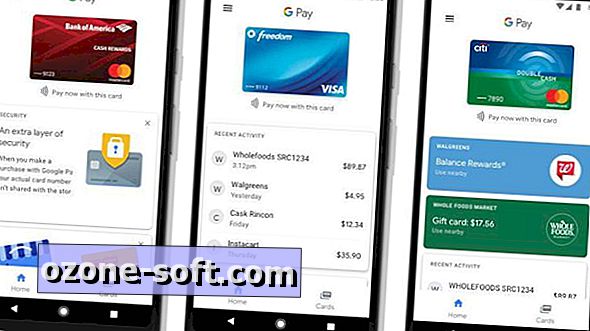





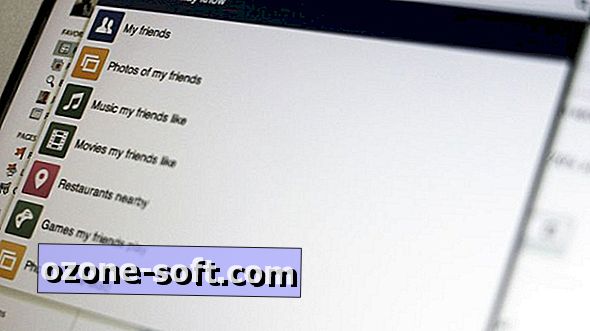


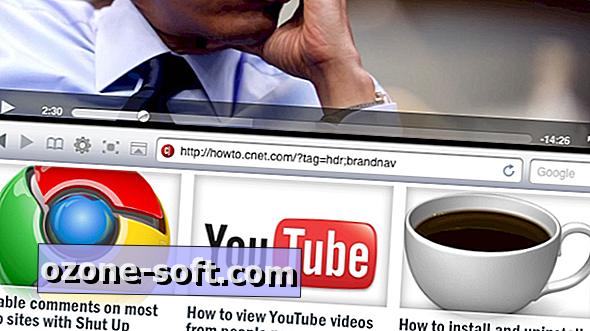



Yorumunuzu Bırakın